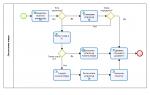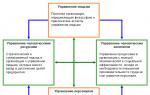В начале календарного года бухгалтеру необходимо сверить тарифы страх.взносов, утвержденных для компании действующим законодательством. Не секрет, что при нынешнем уровне автоматизации учета, ошибки возникают только в том случае, если в систему были внесены неверные сведения. Ниже мы рассмотрим, как проверить установленные тарифы страховых взносов в 1С и при необходимости внести корректировки.
Где искать тарифы в 1С
С 1 января 2017 года НК РФ (часть вторая) дополнен главой 34 «Страховые взносы», устанавливающей помимо плательщиков и объекта налогообложения, также размеры страховых взносов. Проверив тарифы, установленные для вашей компании, вы можете перейти непосредственно в меню системы 1С «Справочники/Настройка зарплаты/Классификаторы/Страховые взносы».
В открывающемся окошке вы увидите вкладки:
- Страх.взносы, скидки к доходам;
- Виды доходов по страховым взносам;
- Предельная величина базы страховых взносов;
- Тарифы страх.взносов.
Нас интересует последняя вкладка «Тарифы страховых взносов». Здесь установлен перечень видов тарифов, установленных действующим законодательством. Воспользовавшись возможностью поиска вида тарифов, находим индивидуальный тариф для вашей организации, например для организации-с/х производителя, уплачивающего ЕСХН.

Щелкнув два раза по ячейке с размером тарифа, мы увидим всплывающее окно, позволяющее редактировать размеры установленных тарифов.

Последовательно можно выбрать период, на который распространяется размер тарифа, вид и размер тарифа. К тарифам страх.взносов относятся взносы на пенсионное, соц- и мед- страхование. На текущий год они установлены соответственно в следующих размерах: 22%, 2,9% и 5,1%. В случае обнаружения расхождений, вы легко сможете отредактировать размеры страховых взносов.
Помимо указанного метода настройка страховых взносов в 1С может устанавливаться и через меню «Администрирование/Параметры учета/Настройка зарплаты». Далее находим известный нам уже подраздел «Классификаторы/Страховые взносы».

Установка размеров страховых взносов делается так же, как описано выше.
Настройка взноса в ФСС от НС и профзаболеваний
Важно! В соответствии с Приказом Минздравсоцразвития РФ от 31.01.2006 года №55, организации обязаны подтверждать основной вид экономической деятельности за предшествующий год. Для этого необходимо представить следующий перечень документов в территориальный отдел ФСС:
- Заявление о подтверждении основного вида экономической деятельности;
- Справка-подтверждение основного вида экономической деятельности;
- Копия пояснительной записки к бухгалтерскому балансу.
Формы бланков указанных заявлений вы найдете на официальном сайте ФСС в разделе «Информация для работодателей (формы отчетности, бланки)».
На основании представленных сведений ФСС устанавливает тариф взноса от НС и профзаболеваний на очередной финансовый год.
После получения указанной справки бухгалтеру необходимо перейти в меню «Администрирование/Параметры учета/Настройка зарплаты».

Внизу открывшегося окна найти вкладку «Настройка налогов и отчетов». В перечне строк слева курсор необходимо навести на строку «Страховые взносы». Будет активирована возможность редактирования страховых взносов от несчастных случаев на производстве.

При необходимости, нажав на ячейку «Дополнительные взносы» открывается возможность выбора перечня должностей, имеющих индивидуальные размеры страховых взносов. Также 1С позволяет ввести дополнительные должности самостоятельно.
Настроить тариф взноса от несчастных случаев и профзаболеваний возможно и иным способом, через меню «Справочники/Настройка зарплаты/Настройка учета зарплаты» и далее по уже известной вкладке «Настройка налогов и отчетов».
Программа«1С Бухгалтерия 8.3» (ред. 3.0) позволяет, согласно действующему законодательству, рассчитывать и начислять все необходимые страховые взносы на зарплату работников с целью дальнейшей уплаты взносов и предоставления отчетности. Чтобы автоматический расчет взносов был правильным, в системе должны быть сделаны соответствующие настройки.
Применяемую в организации систему налогообложения необходимо указать в . Настройки, относящиеся непосредственно к взносам, устанавливают в той же форме, что и « »:
Зарплата и кадры/ Справочники и настройки/ Настройки учета зарплаты
Здесь, в подразделе 1С 8.3 «Взносы: тарифы и доходы» можно предварительно просмотреть справочную информацию: перечень действующих скидок, видов доходов по взносам, значения предельной величины базы, виды тарифов.
Все эти справочники уже заполнены по умолчанию данными, актуальными на момент выпуска текущей версии программы. Возможно их дополнение или редактирование вручную.
Для непосредственной настройки взносов нужно в этой же форме перейти в подраздел «Главное» и открыть форму настроек учета зарплаты для организации. В ней на вкладке «Налоги и взносы с ФОТ» следует заполнить:
- Вид тарифа страховых взносов и период, с которого он действует. Доступны виды тарифа, соответствующие применяемой системе налогообложения (ОСН, УСН, ЕНВД).
- Параметры начисления дополнительных взносов . Если в нашей организации трудятся люди таких профессий, как фармацевты, шахтеры, члены летных экипажей или экипажей морских судов, нужно поставить отметку и заполнить для данной категории список должностей или судов (они доступны по ссылкам). Здесь же ставятся отметки в случае занятости работников в тяжелых или вредных условиях труда и применения спецоценки условий труда.
- Взносы от НС и ПЗ . Необходимо указать ставку взноса, утвержденную для организации органом ФСС.

Облагаемые взносами в 1С начисления
Каждому сотруднику назначается начисление для расчета зарплаты. Также существуют начисления для оплаты больничного или отпуска. Все они доступны в справочнике начислений.
Зарплата и кадры/ Справочники и настройки/ Начисления
Получите 267 видеоуроков по 1С бесплатно:
В форме начисления есть реквизит «Вид дохода», от которого зависит, будет ли это начисление облагаться взносами. В справочник уже занесено начисление «Оплата по окладу», имеющее вид дохода «Доходы, целиком облагаемые страховыми взносами», и начисления для оплаты больничных с видом дохода, который называется «Государственные пособия обязательного соц. страхования, выплачиваемые за счет ФСС».

Если потребуется создать новые начисления, следует правильно указывать для них вид дохода.
Статьи затрат по страховым взносам
Статьи затрат нужны для правильного бухучета взносов. В программе уже есть статьи, которые используются по умолчанию: «Страховые взносы» и «Взносы в ФСС от НС и ПЗ» (а также аналогичные статьи для ЕНВД). Их перечень находится в специальном справочнике. Обратите внимание, что статьи затрат по взносам «привязаны» к статьям затрат по начислениям.
Зарплата и кадры/ Справочники и настройки/ Статьи затрат по страховым взносам

Если необходимо использовать другие статьи, можно добавить их в справочник, указав связь со статьями затрат для начислений.
Начисление страховых взносов
Эта операция выполняется автоматически стандартным документом 1С 8.3 Бухгалтерия « » одновременно с начислением заработной платы.
Смотрите наше видео про пошаговое начисление заработной платы в 1С:
Зарплата и кадры/ Зарплата/ Все начисления
После заполнения начислений сотрудников на вкладке «Взносы» отображаются рассчитанные страховые взносы. Расчет выполняется согласно виду тарифа взносов для данной организации, а также видам дохода начислений.

При проведении данный документ, кроме проводок по начислению зарплаты, формирует и проводки бухучета по начислению взносов. Проводки выполняются в дебет тех же счетов бухучета, на которые отнесена заработная плата данных сотрудников, и по кредиту субсчетов бухгалтерского счета 69 «Расчеты по соц. страхованию и обеспечению». В качестве аналитики используются статьи затрат для страховых взносов.

Аналитические отчеты по страховым взносам
В программе 1С 8.3 Бухгалтерия 3.0 есть некоторый функционал по ведению кадрового учета и . Он конечно не такой расширенный, как в 1С:Зарплата и управление персоналом, но все же, в небольших организациях его вполне достаточно. Ведение документов и отчетность соответствует законодательству и постоянно поддерживается и обновляется. В этой статье мы рассмотрим основные аспекты учета страховых взносов в 1С 8.3 и рекомендации что делать, если они не начисляются.
Прежде, чем приступать к начислению страховых взносов, необходимо провести небольшую настройку программы. От нее зависит корректность расчетов. Страховые взносы – вещь серьезная, поэтому не пренебрегайте настройками и будьте внимательны.
Если ранее вы не указали систему налогообложения вашей организации, обязательно сделайте это в .
Настройка учета
Первым делом приступим к настройке учета наших взносов. Они настраиваются там же, где и зарплата. В меню «Зарплата и кадры» выберите пункт «Настройки зарплаты».
Перейдя по гиперссылке «Страховые взносы» в разделе «Классификаторы» вы можете просмотреть параметры расчета взносов. Заострять внимание на них не будем, так как данные в этих регистрах уже заполнены в типовой поставке конфигурации по действующему законодательству.

Теперь перейдем непосредственно к настройке учета наших взносов. В форме настройки зарплаты выберите пункт «Порядок учета зарплаты».

В самом низу открывшейся формы перейдите по ссылке для настройки страховых взносов.

В открывшемся окне перейдите в раздел «Страховые взносы» и заполните нужные поля.

Тариф по НС и ПЗ проставляется в зависимости от основного вида деятельности за прошлый год. Минимальный тариф — 0,2 процента. Он утверждается ФСС в который каждый год подаются документы для подтверждения основного вида деятельности.
Так же здесь можно настроить дополнительные взносы для тех профессий, кому они положены, и указать, есть ли работники с вредными условиями труда. В самой нижней части можно поставить отметку о перечислении дополнительных страховых взносов на накопительную пенсию в соответствии с ФЗ №56 от 30.04.2008 года.
Статьи затрат
Для правильного страховых взносов нужно сделать еще одну настройку. В форме настройки зарплаты выберите пункт «Статьи затрат по страховым взносам». Именно здесь настраивается порядок отражения обязательных взносов с ФОТ на бухгалтерских счетах.

Перед вами откроется уже заполненный по умолчанию список. При необходимости его можно дополнить или откорректировать.

По умолчанию счет дебета будет 26, кредита — 69.
Начисления
Существует много различных видов начислений. Это оплата по окладу, больничный, отпуск и прочие. Для каждого из них необходимо настроить, должны ли с них уплачиваться страховые взносы.
Вернемся на форму настройки зарплаты. В разделе «Расчет зарплаты» выберем пункт «Начисления».

Перед вами откроется перечень всех начислений. Их можно редактировать или добавлять новые.
Откройте любое начисление. Вы увидите поле «Вид дохода». Именно от указанного в нем значения будет зависеть, начисляться по нему страховые взносы или нет. В нашем примере мы открыли одно из стандартных начислений, поэтому здесь уже все заполнено, но при добавлении новых не забывайте указывать вид дохода.

Начисление страховых взносов в 1С 8.3
Начисление страховых взносов производится одновременно с начислением зарплаты. Они находятся на вкладке «Взносы» соответствующего документа. Их расчет производится автоматически и подлежит ручной корректировке.

Посмотрим, какие же проводки по взносам сформировал этот документ начисления зарплаты.

Все получилось так, как настраивали. Счет дебета мы оставили по умолчанию 26, но при необходимости его можно изменить в настройках зарплаты (пункт «Способы учета зарплаты»).
Смотрите также небольшой видеоурок про начисление зарплаты в 1С 8.3:
Отчеты
Все рассмотренные ниже отчеты будут формироваться из меню «Зарплата и кадры» пункт «Отчеты по зарплате».

«Анализ взносов в фонды»
Данный отчет подробно и сводно отражает данные о суммах взносов по их видам с указанием начислений. Период формирования отчета задается пользователем.

«Налоги и взносы (кратко)»
Данный отчет очень удобен для ежемесячного формирования. Он выводится в разрезе сотрудников.

«Карточка учета страховых взносов»

Перерасчет страховых взносов
Бывают такие ситуации, когда нужно скорректировать уже начисленные ранее страховые взносы. Для этого в программе 1С:Бухгалтерия служит документ «Перерасчет страховых взносов».
В шапке документа заполните месяц начисления и расчетный период. В случае, когда доначисление нужно совершить, не затрагивая прошлые периоды, установите флаг в первом поле (см. рисунок ниже). Если изменения должны быть произведены задним числом, то установите флаг на втором поле (при необходимости формирования уточненного РСВ-1 за прошлый период).

ВНИМАНИЕ : аналогичная статья по 1С ЗУП 2.5 -
Здравствуйте уважаемые посетители сайта . В прошлой публикации мы довольно подробно разобрали вопрос учета НДФЛ в программе 1С ЗУП редакции 3, а сегодня поговорим о страховых взносах. Я расскажу, где и в каких документах они рассчитываются, каким образом уплатить страховые взносы в фонды. Также посмотрим, как уплаченные страховые взносы будут отражены в регламентированных отчетах РСВ-1 ПФР и 4-ФСС. Рассмотрим все доступные в программе 1С ЗУП 3.1 (3.0) настройки, влияющие на расчет взносов.
✅
✅
Сразу хочу заметить, что сегодняшний материал, я буду разбирать на основе информационной базы, которая у нас сформировалась в результате предыдущих публикаций, где я рассказывал про и . Поэтому, рекомендую ознакомиться и с предыдущими статьями.
Итак, давайте вначале поговорим о настройках страховых взносов. Во-первых, нам необходимо в программе корректно настроить учетную политику для расчета страховых взносов в сведениях об организации. Для этого зайдем в раздел Настройка – справочник Реквизиты организации, откроется наша организация «Альфа» и на вкладке Учетная политика и другие настройки, перейдем по ссылке Учетная политика. Теперь, в открывшемся окне, необходимо выбрать вид тарифа страховых взносов. По умолчанию в программе установлен тариф, применяемый при «основной системе налогообложения, кроме с/х производителей». Данный вид тарифа может быть изменен, выбором из соответствующего списка. В нашем примере мы будем применять именно этот тариф – Организации, применяющие ОСН, кроме с\х производителей . Здесь же следует указать Ставку взносов в ФСС НС и ПЗ (Фонд социального страхования от несчастных случаев и профессиональных заболеваний). Далее установить группу флажков:
- Есть сотрудники с правом досрочного выхода на пенсию , установить флажок необходимо в том случае если в организации есть такие сотрудники, т.е. работают во вредных и тяжелых условиях труда.
- Применяются результаты специальной оценки условий труда , установить флажок, если в организации проведена спец. оценка условий труда. В штатной единице сотрудника также установить сведения об этих условиях труда.
Более подробно, настройку условий труда и расчет взносов по дополнительным тарифам для таких сотрудников, я рассматривал в отдельной статье .
Справа в окне «Учетная политика» есть еще одна группа настроек:
- Есть фармацевты
- Есть члены летных экипажей
- Есть шахтеры (горнорабочие)
Если в организации есть такие категории профессий, то при установке флажка, применяются особые тарифы при расчете страховых взносов по сотрудникам, принятым на эти должности. Например, если организация находится на режиме налогообложения ЕНВД и занимается фармацевтической деятельностью (в настройках установлен флажок Есть фармацевты ), то она имеет право на пониженный тариф в отношении отдельных должностей. В самих должностях этой организации (Настройка – справочник Должности) появляется возможность установить флажок, что данная должность является фармацевтической. Похожим образом обстоит дело и с флажками Есть члены летных экипажей и Есть шахтеры (горнорабочие ). Если их установить то и в Должностях появляется возможность указать, что это Должность летного экипажа или же Шахтерская должность.

Если же мы установим флажок Есть члены экипажей морских судов , то уже в подразделении (раздел Настройка – справочник Подразделение) появится возможность установить флажок, который означает, что данное подразделение Соответствует судну из Российского реестра судов . Соответственно по всем сотрудникам, принятым в это подразделение страховые взносы будут считаться по особым тарифам, которые прописаны в соответствующих федеральных законах.

Итак, на уровне учетной политики организации важно правильно указать вид тарифа организации и ставку взносов в ФСС НС и ПЗ. Также установить необходимые флажки для расчета дополнительных взносов и взносов по особым тарифам. Стоит отметить, что вид тарифа в организации и ставка взносов ФСС НС и ПЗ могут изменяться и в программе предусмотрено хранение истории всех этих изменений (ссылка История изменений вида тарифа и ссылка История изменений …).

Статус застрахованного лица и сведения об инвалидности в программе 1С ЗУП 3.1 (3.0)
Обо всех настройках страховых взносов на уровне учетной политики организации мы с вами поговорили. Далее посмотрим, какие еще сведения требуется установить в программе для корректного расчета страховых взносов сотрудников. Для этого зайдем в раздел Кадры – справочник Сотрудники и откроем, например, карточку Иванова А.М. Перейдем по ссылке Страхование и здесь мы также увидим ряд важных настроек для расчета страховых взносов.

Необходимо, прежде всего, установить статус застрахованного лица. В нашей информационной базе, которая сформировалась по итогам предыдущих статей из текущей серии публикаций (),все сотрудники являются Гражданами РФ , но в программе есть возможность вести учет также и по сотрудникам иностранцам. Причем набор статусов по иностранным гражданам достаточно велик. Если у Вас в организации работают такие сотрудники, то следует правильно определить и корректно задать их статус.
Это Вы можете увидеть на скрине ниже.

Итак, после того как мы установим статус застрахованного лица, требуется указать, с какого месяца действуют эти сведения. В программе отслеживается история изменений сведений о страховом статусе работников, это мы можем увидеть по специальной ссылке, которая так и называется История изменения сведений о страховом статусе .
Следующая группа настроек для страхования сотрудников это Сведения об инвалидности. Если работник является инвалидом, то необходимо установить флажок Есть справка об инвалидности , указать дату выдачи, срок данной справки и месяц, с которого она действует. По такому сотруднику при расчете взносов в ФСС НС и ПЗ тариф составит 60% от тарифа заданного для всей организации. Т.е. если в целом для всей организации мы установили ставку взносов в ФСС НС и ПЗ в размере 0,2 %(См.выше), то для сотрудника имеющего инвалидность эта ставка составит 0,12 %. Также в программе ведется история изменения сведений об инвалидности.
Расчет страховых взносов в документах «Начисление зарплаты и взносов» и «Увольнение» в программе 1С ЗУП 3.0 (3.1)
✅ Семинар «Лайфхаки по 1C ЗУП 3.1»
Разбор 15-ти лайфхаков по учету в 1с зуп 3.1:
✅ ЧЕК-ЛИСТ по проверке расчета зарплаты в 1С ЗУП 3.1
ВИДЕО - ежемесячная самостоятельная проверка учета:
✅ Начисление зарплаты в 1С ЗУП 3.1
Пошаговая инструкция для начинающих:
Страховые взносы в программе 1С ЗУП 3.0 (3.1) рассчитываются непосредственно в документе и это является отличием от программы ЗУП 2.5, поскольку там взносы начисляются отдельным документом (более подробно про отличия ЗУП 3 от ЗУП 2.5 можете почитать в ). Здесь же страховые взносы считаются в том же документе, в котором был произведен окончательный расчет по сотрудникам за месяц.
Однако есть еще документ «Увольнение», который является не просто кадровым документом (как это было в ЗУП 2.5), а кадрово-расчетным. В нем наряду со сведениями об увольнении также происходит окончательный расчет по сотруднику, т.е. рассчитывается компенсация основного и дополнительных отпусков, начисляется зарплата с начала месяца по дату увольнения, а также удерживаются НДФЛ и страховые взносы . Отдельно обращу внимание, что в нем рассчитываются страховые взносы.
Зарегистрировать документ «Увольнение» можно в двух журналах, либо в журнале Приемы, переводы, увольнения из раздела Кадры, либо в журнале Все начисления из раздела Зарплата. Итак, для наглядности, 16.11.2016 г уволим сотрудника Иванова А.М. и посмотрим, какой расчет произойдет в документе «Увольнение». На вкладке Начисления и удержания мы видим, что посчиталась Оплата по окладу за отработанный сотрудником период с 01.11. по 16.11 и компенсация отпуска, а также рассчитались страховые взносы (вкладка Взносы). Повторного начисления оплаты по окладу и расчета страховых взносов по этому сотруднику в документе «Начисление зарплаты и взносов» за ноябрь происходить не будет.

Поскольку по условию наших дальнейших примеров сотрудник Иванов А.М.увольняться не будет, документ «Увольнение» проводить не будем.
Итак, рассчитаем документ «Начисление зарплаты и взносов» за октябрь. Откроем вкладку Взносы. В нашем примере страховые взносы рассчитались по трем сотрудникам, которые были приняты на работу в октябре. Более подробный расчет страховых взносов по каждому сотруднику мы можем посмотреть, нажав на ссылку «Подробнее см. Карточку учета по страховым взносам». Выделим сотрудника Иванова и нажмем на эту ссылку.

Откроется карточка индивидуального учета сумм начисленных выплат и иных вознаграждений и сумм начисленных страховых взносов за 2016 год по сотруднику Иванову А.М с разбивкой по месяцам.

Для того, чтобы проверить правильно ли посчитаны страховые взносы по сотруднику, откроем для наглядности тарифы страховых взносов, действующие в данный период. Для этого в разделе «Налоги и взносы» откроем справочник Виды тарифов страховых взносов. Для нашей организации, как вы помните, выбран вид тарифа — Организации, применяющие ОСН, кроме с/х производителей, выделим этот тариф и нажмем на него двойным щелчком. В открывшемся окне перейдем по ссылке Тарифы страховых взносов, и теперь откроются все ставки по этому виду тарифа за разные периоды. Сейчас действуют ставки 2015 года, по ним мы как раз и будем проверять расчет.

Теперь, вернемся в «Карточку индивидуального учета сумм начисленных выплат и иных вознаграждений и сумм начисленных страховых взносов за 2016 год» по сотруднику Иванову А.М.. В колонке за месяц Октябрь отражается выплата сотруднику за месяц и нарастающим итогом с начала года, а также сумма необлагаемая страховыми взносами. В этой же колонке рассчитывается база для начисления страховых взносов в фонды, и соответственно отражаются начисленные взносы с разбивкой по фондам.
Т.е. для того чтобы получить базу для расчета страховых взносов в фонды необходимо из общей начисленной зарплаты сотрудника за месяц вычесть эту необлагаемую сумму. Что мы собственно и видим в карточке, база для начисления страховых взносов в ОПС, ФОМС и ФСС составила 14 285, 71 рублей (16 221,20 – 1 935,49). Проверим, правильно ли рассчитались страховые взносы в фонды за октябрь согласно установленным тарифам.
- Начислено страховых взносов на ОПС: 14 285,71 *22/100=3 142,86 руб.
- Начислено страховых взносов на ОМС: 14 285,71*5.1/100=728,57 руб.
- Начислено страховых взносов в ФСС: 14 285,71*2.9/100=414,29 руб.
Все рассчитано верно.
Также в документе Начисление зарплаты и взносов на вкладке «Взносы» по сотруднику Иванову А.М. были исчислены страховые взносы ФСС НС и ПЗ (несчастные случаи) в размере 28,57 рублей. В нашей организации действует Ставка взносов в ФСС НС и ПЗ — 0.2 %, которую мы установили в настройках учетной политике. Расчет был произведен следующим образом: 14 285,71*0,2/100=28,57 руб.Уплата страховых взносов в фонды из раздела Налоги и взносы. Данный документ в программе 1С ЗУП 3.0 (3.1) автоматически не формируется. Возможно, в будущих обновлениях перенос информации об уплаченных страховых взносах будет реализован в рамках синхронизации с бухгалтерской программой, но пока нам его необходимо заполнять вручную. Для того, чтобы определить сколько же у нас исчислилось страховых взносов за октябрь мы можем воспользоваться отчетом Анализ взносов в фонды (раздел Налоги и взносы – журнал Отчеты по налогам и взносам).

Из этого же отчета мы можем скопировать все исчисленные суммы страховых взносов в конкретные фонды при заполнении документа Уплата страховых взносов в фонды.
Итак, из отчета мы видим, что в ПФР на обязательное пенсионное страхование исчислено 20 154,52 руб. Создадим документ выберем Вид платежа — ПФР — по суммарному тарифу с 1 января 2014 года Анализ взносов в фонды

В фонд по обязательному медицинскому страхованию исчислено 4 672,18 руб. Создадим документ Уплата страховых взносов в фонды, выберем Вид платежа — ФФОМС , дата платежа 10.11.2016, скопируем 4 672,18 рубля из отчета Анализ взносов в фонды в поле Сумма. Проведем документ.

В фонд социального страхования на страхование от временной нетрудоспособности за октябрь исчислено 2 656,74 рубля. Создадим документ Уплата страховых взносов в фонды, выберем Вид платежа – ФСС, страхование от временной нетрудоспособности , дата платежа 10.11.2016, скопируем сумму из отчета Анализ взносов в фонды в поле Сумма. Здесь также следует указать дату и номер платежного поручения, поскольку это информация требуется в отчете 4ФСС. Проведем документ.

Также в фонд социального страхования на страхование от несчастных случаев за октябрь исчислено 183,22 руб. Создадим документ Уплата страховых взносов в фонды, выберем Вид платежа – ФСС, страхование от несчастных случаев , дата платежа 10.11.2016, скопируем сумму из отчета Анализ взносов в фонды в поле Сумма. Здесь также следует указать дату и номер платежного поручения, поскольку эта информация также требуется в отчете 4ФСС. Проведем документ.

Отчеты, в которых отражаются данные об уплате страховых взносов в программе ЗУП 3.1 (3.0)
Теперь я немного поясню, для чего уплата страховых взносов в фонды вводится в программе ЗУП 3.1 (3.0). Дело в том, что на основании сведений об уплате взносов в ПФР и ФОМС формируется отчет РСВ-1 , а на основании сведений об уплате взносов в ФСС , отчет 4-ФСС.



Именно для этого в программе вводится документ Уплата страховых взносов в фонды . Более подробно, обо всех регламентированных отчетах, которые можно формировать в программе ЗУП 3.1 (3.0) я расскажу в следующих публикациях.
Итак, в сегодняшней статье мы поговорили о том, как в программе установить необходимые настройки для исчисления страховых взносов и о том в каких документах происходит их расчет. С помощью какого документа уплатить начисленные страховые взносы в фонды, и каким образом они отразятся в отчетах.
На сегодня у меня все. Всего доброго!!) Следите за следующими публикациями.
Налоговый кодекс РФ с 1 января 2017 года был дополнен новой главой №34 «Страховые взносы». В ней были установлены не только объекты и плательщики налогообложения, но и размеры страховых взносов. В программе 1С вы можете проверить тарифы для вашей компании по такому адресу: в пункте меню «Справочники» выбираете «Настройка зарплаты», в ней «Классификаторы», и далее – «Страховые взносы».
Откроется окно, в котором будут такие вкладки:
- Страховые взносы, скидки к доходам;
- Предельная величина базы страховых взносов;
- Виды доходов по страховым взносам;
Вам необходима последняя вкладка. В ней вы найдете перечень видов тарифов и с помощью поиска сможете найти тариф для вашей организации.

Дважды щелкнув по ячейке размера тарифа, появится контекстное окно с полями установленных тарифов, которые можно редактировать.

Здесь вы можете выбирать вид и размер тарифа, а также период его актуальности. К таким тарифам относятся: медицинское страхование, социальное страхования и пенсионное страхование. На сегодняшний день они имеют следующие тарифы: 5,1%, 2,9% и 22%. Если окажется, что в программе другие параметры, вы сможете легко их поменять на действующие.
Такая настройка страховых взносов в 1С используется чаще всего, но есть и другие варианты. Вы можете воспользоваться следующим адресом: «Администрирование/Параметры учета/Настройка зарплаты» и там найти необходимый пункт «Страховые взносы».

Настройка взноса в ФСС
Каждая организация в обязательном порядке должна подавать информацию на подтверждение своего вида экономической деятельности. Необходимо предоставить в территориальный отдел ФСС такие документы:
- Справка-подтверждение экономической деятельности;
- Заявление;
- Копию записки к бухгалтерскому балансу.
Пример заявления можете скачать с сайта ФСС.
Тариф взноса от несчастных случаев (НС) и профзаболеваний предоставляется в виде справки и устанавливается на основании поданных документов.
Когда справка получена, бухгалтер должен внести данные в программу. Для этого следует зайти в меню «Администрирование», выбрать пункт меню «Параметры учета», и там выбрать «Настройка зарплаты».

Откроется окно, внизу которого есть еще одна вкладка «Настройка налогов и отчетов», которую также необходимо открыть. В списке слева выбираете строку «Страховые взносы» и редактируете нормы страховых взносов от НС на производстве.
Также, если есть такая потребность в графе «Дополнительные взносы» можно выбрать перечень должностей, на которые распространяются индивидуальные размеры страх.взносов. Если в перечне должностей нет необходимой, то вы также можете внести ее в программу самостоятельно.